Pengarang:
Virginia Floyd
Tanggal Pembuatan:
8 Agustus 2021
Tanggal Pembaruan:
22 Juni 2024

Isi
- Langkah
- Metode 1 dari 5: Netgear
- Metode 2 dari 5: Linksys
- Metode 3 dari 5: Belkin
- Metode 4 dari 5: D-Link
- Metode 5 dari 5: Router Lain
- Peringatan
Jika Anda mengatur ulang kata sandi di router, Anda dapat membuka halaman konfigurasinya dan membuat perubahan pada pengaturan. Untuk mengatur ulang kata sandi pada router, Anda perlu mengembalikan pengaturan default dengan menekan tombol khusus pada router itu sendiri.
Langkah
Metode 1 dari 5: Netgear
 1 Nyalakan router Netgear dan tunggu sebentar hingga router melakukan booting.
1 Nyalakan router Netgear dan tunggu sebentar hingga router melakukan booting. 2 Temukan tombol "Pulihkan Pengaturan Pabrik", yang memiliki garis merah di sekitarnya dan diberi label yang sesuai.
2 Temukan tombol "Pulihkan Pengaturan Pabrik", yang memiliki garis merah di sekitarnya dan diberi label yang sesuai. 3 Tekan dan tahan tombol Kembalikan Pengaturan Pabrik selama tujuh detik. Tekan tombol dengan benda tipis, seperti klip kertas yang diluruskan.
3 Tekan dan tahan tombol Kembalikan Pengaturan Pabrik selama tujuh detik. Tekan tombol dengan benda tipis, seperti klip kertas yang diluruskan. 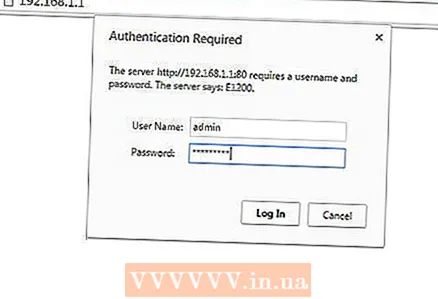 4 Lepaskan tombol saat lampu daya mulai berkedip, lalu biarkan router melakukan boot ulang sepenuhnya. Kata sandi pada router akan diatur ulang ketika indikator daya berhenti berkedip dan berubah menjadi hijau atau putih. Password default yang baru adalah kata "password" (tanpa tanda kutip).
4 Lepaskan tombol saat lampu daya mulai berkedip, lalu biarkan router melakukan boot ulang sepenuhnya. Kata sandi pada router akan diatur ulang ketika indikator daya berhenti berkedip dan berubah menjadi hijau atau putih. Password default yang baru adalah kata "password" (tanpa tanda kutip).
Metode 2 dari 5: Linksys
 1 Temukan tombol "Reset" di router Linksys Anda. Tombol bulat kecil ini terletak di bagian belakang perute dan diberi label warna merah.
1 Temukan tombol "Reset" di router Linksys Anda. Tombol bulat kecil ini terletak di bagian belakang perute dan diberi label warna merah.  2 Nyalakan router, tunggu sampai boot, lalu tekan dan tahan tombol reset selama 10 detik. Indikator daya akan berkedip.
2 Nyalakan router, tunggu sampai boot, lalu tekan dan tahan tombol reset selama 10 detik. Indikator daya akan berkedip. - Tombol reset pada router Linksys lama harus ditekan selama 30 detik.
 3 Cabut router dari stopkontak, lalu sambungkan kembali.
3 Cabut router dari stopkontak, lalu sambungkan kembali.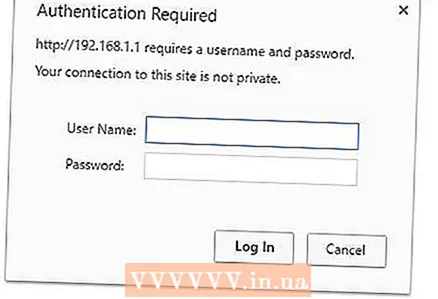 4 Tunggu hingga indikator daya berhenti berkedip - ini akan memakan waktu sekitar satu menit. Kata sandi pada router akan diatur ulang. Tidak ada kata sandi baru secara default, yaitu, untuk membuka halaman konfigurasi router, baris kata sandi harus dikosongkan.
4 Tunggu hingga indikator daya berhenti berkedip - ini akan memakan waktu sekitar satu menit. Kata sandi pada router akan diatur ulang. Tidak ada kata sandi baru secara default, yaitu, untuk membuka halaman konfigurasi router, baris kata sandi harus dikosongkan.
Metode 3 dari 5: Belkin
 1 Temukan tombol "Reset" pada router Belkin Anda. Tombol bulat kecil ini terletak di bagian belakang perute dan diberi label yang sesuai.
1 Temukan tombol "Reset" pada router Belkin Anda. Tombol bulat kecil ini terletak di bagian belakang perute dan diberi label yang sesuai.  2 Nyalakan router, tunggu sampai boot, lalu tekan dan tahan tombol reset selama 15 detik.
2 Nyalakan router, tunggu sampai boot, lalu tekan dan tahan tombol reset selama 15 detik.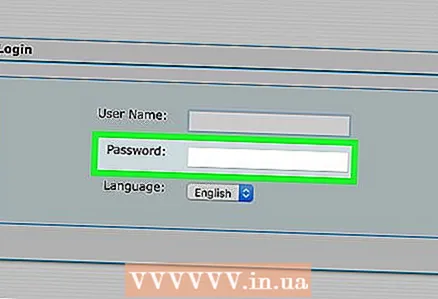 3 Tunggu setidaknya satu menit hingga router melakukan boot ulang sepenuhnya. Router Belkin Anda akan diatur ulang ke pengaturan pabrik. Tidak ada kata sandi baru secara default, yaitu, untuk membuka halaman konfigurasi router, baris kata sandi harus dikosongkan.
3 Tunggu setidaknya satu menit hingga router melakukan boot ulang sepenuhnya. Router Belkin Anda akan diatur ulang ke pengaturan pabrik. Tidak ada kata sandi baru secara default, yaitu, untuk membuka halaman konfigurasi router, baris kata sandi harus dikosongkan.
Metode 4 dari 5: D-Link
 1 Nyalakan router Anda dan tunggu sampai boot.
1 Nyalakan router Anda dan tunggu sampai boot. 2 Tekan dan tahan tombol Reset selama 10 detik. Tekan tombol dengan benda tipis, seperti klip kertas yang diluruskan.
2 Tekan dan tahan tombol Reset selama 10 detik. Tekan tombol dengan benda tipis, seperti klip kertas yang diluruskan.  3 Lepaskan tombol reset setelah 10 detik dan tunggu hingga router melakukan boot ulang sepenuhnya.
3 Lepaskan tombol reset setelah 10 detik dan tunggu hingga router melakukan boot ulang sepenuhnya.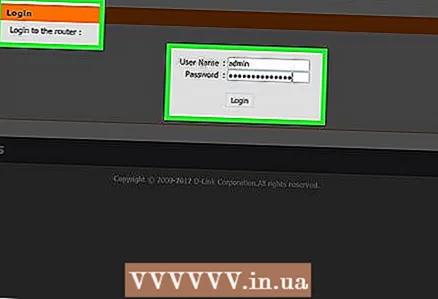 4 Tunggu setidaknya 15 detik setelah router dimulai ulang sebelum mengubah pengaturannya. Tidak ada kata sandi baru secara default, yaitu, untuk membuka halaman konfigurasi router, baris kata sandi harus dikosongkan.
4 Tunggu setidaknya 15 detik setelah router dimulai ulang sebelum mengubah pengaturannya. Tidak ada kata sandi baru secara default, yaitu, untuk membuka halaman konfigurasi router, baris kata sandi harus dikosongkan.
Metode 5 dari 5: Router Lain
 1 Nyalakan router Anda dan tunggu sampai boot.
1 Nyalakan router Anda dan tunggu sampai boot. 2 Temukan tombol "Reset" pada router. Dalam kebanyakan kasus, itu akan ditandai dengan tanda yang sesuai. Jika tidak, cari tombol kecil atau tombol tersembunyi yang hanya bisa ditekan dengan benda tipis seperti penjepit kertas yang diluruskan.
2 Temukan tombol "Reset" pada router. Dalam kebanyakan kasus, itu akan ditandai dengan tanda yang sesuai. Jika tidak, cari tombol kecil atau tombol tersembunyi yang hanya bisa ditekan dengan benda tipis seperti penjepit kertas yang diluruskan.  3 Tekan dan tahan tombol reset selama 10-15 detik. Pengaturan router akan diatur ulang ke default pabrik, termasuk kata sandi.
3 Tekan dan tahan tombol reset selama 10-15 detik. Pengaturan router akan diatur ulang ke default pabrik, termasuk kata sandi. 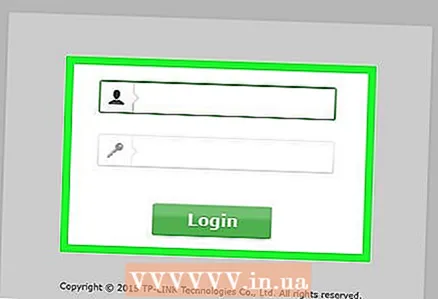 4 Buka halaman konfigurasi router menggunakan kredensial default. Dalam kebanyakan kasus, kata sandi default adalah "admin", "kata sandi", atau biarkan baris kata sandi kosong.
4 Buka halaman konfigurasi router menggunakan kredensial default. Dalam kebanyakan kasus, kata sandi default adalah "admin", "kata sandi", atau biarkan baris kata sandi kosong. - Jika Anda tidak dapat membuka halaman konfigurasi, hubungi produsen router Anda untuk mendapatkan kata sandi default.

- Jika Anda tidak dapat membuka halaman konfigurasi, hubungi produsen router Anda untuk mendapatkan kata sandi default.
Peringatan
- Ingat: Jika Anda mengatur ulang kata sandi dan mengembalikan pengaturan pabrik router, pengaturan pengguna router seperti frekuensi, saluran, dan nama pengguna akan dihapus. Jadi, setelah mengatur ulang kata sandi, Anda harus mengkonfigurasi ulang router.



